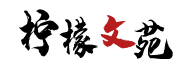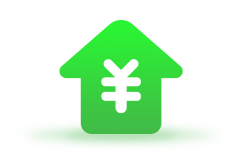网站首页 > NAS网盘 正文
| 广告位 后台主题配置管理 |
使用建议:
DS3622xs/DS3617xs 支持调用CPU的24个线程,但无硬件解码模块,兼容性好。理论上自动识别NVME SSD硬盘,直通好硬盘之后如果没有正常识别NVME SSD可以重启后进入ARPL的编译菜单 再次编译一次引导即可!
DS920+/DS918+ 只支持调用CPU的8个线程,但支持intel4-10代硬件解码,虚拟机用起来比较麻烦,需要直通核显,并且部分型号需要替换驱动文件,可以调用GPU转码。NVME SSD需要自行修改配置文件,直通好硬盘之后参见:https://www.mi-d.cn/5510
鉴于虚拟化直通核心显卡太不划算我们比较建议您选目前兼容性最高的DS3622xs。后续会更新ESXi PVE等的虚拟包 理论上PVE和UNRAID通用ESXi只需要转换格式即可。支持NVME SSD及SATA SSD缓存无需核心显卡转码兼容性更高、支持更多CPU线程,最高支持24线程不会浪费高端CPU性能(DS918/920最高只支持8线程)。
集成说明:
激活Advanced Media Extensions 3.0 套件和Active Backup for Business 套件, SurveillanceStation打48路补丁默认可以添加48个摄像头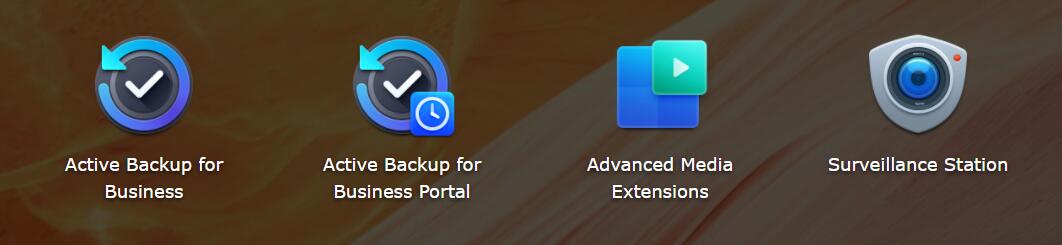
最低配置:双核 4G内存 硬盘空间大于35G 直通硬盘的用户可以一起添加硬盘
推荐配置:8核 8G内存 硬盘空间大于100G 直通硬盘的用户可以一起添加硬盘
UNRAID群晖导入包:https://www.123pan.com/s/7doDVv-LJZQA.html
用户名:Tank
密码:Abc.123456
使用方法:
1.首先第一步先下载导入包。
2.解压好得到压缩包里面的两个img文件,并上传到UNRAID共享的目录里面,建议按官方建议引导放到ISOS目录 虚拟磁盘镜像放到domains目录下自建DS3622xs文件夹。
3.如图操作
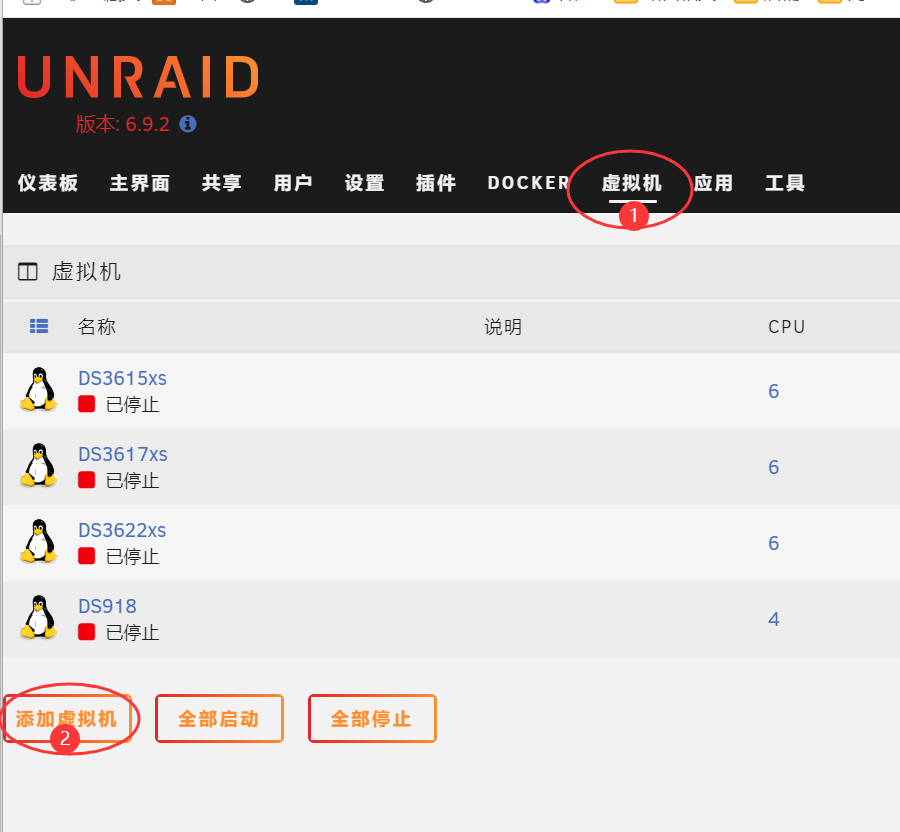

名称自己填写,CPU建议分配6到24个线程,内存不建议低于4G,带boot的为引导镜像,vdisk2为虚拟硬盘镜像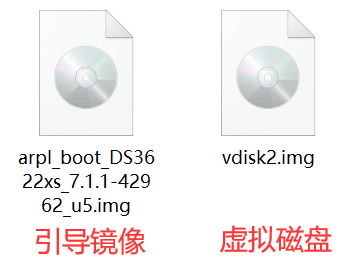
自行代替图片中对应的位置
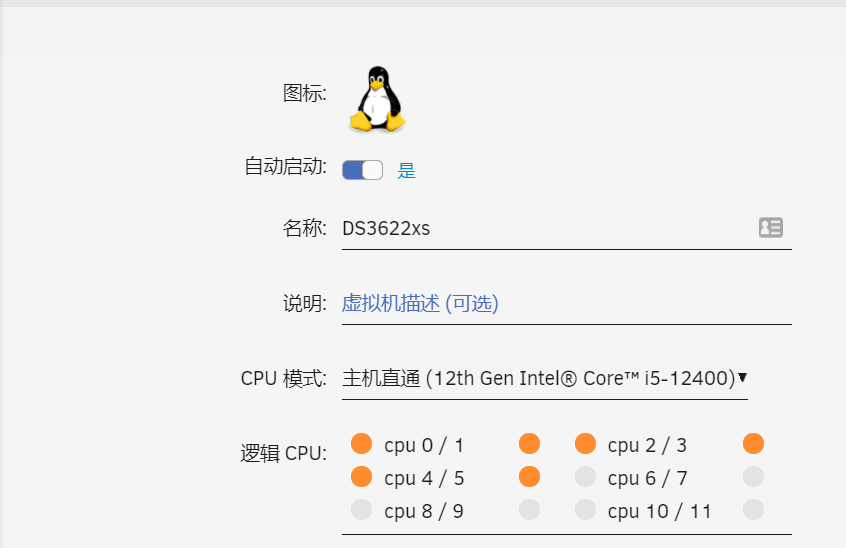
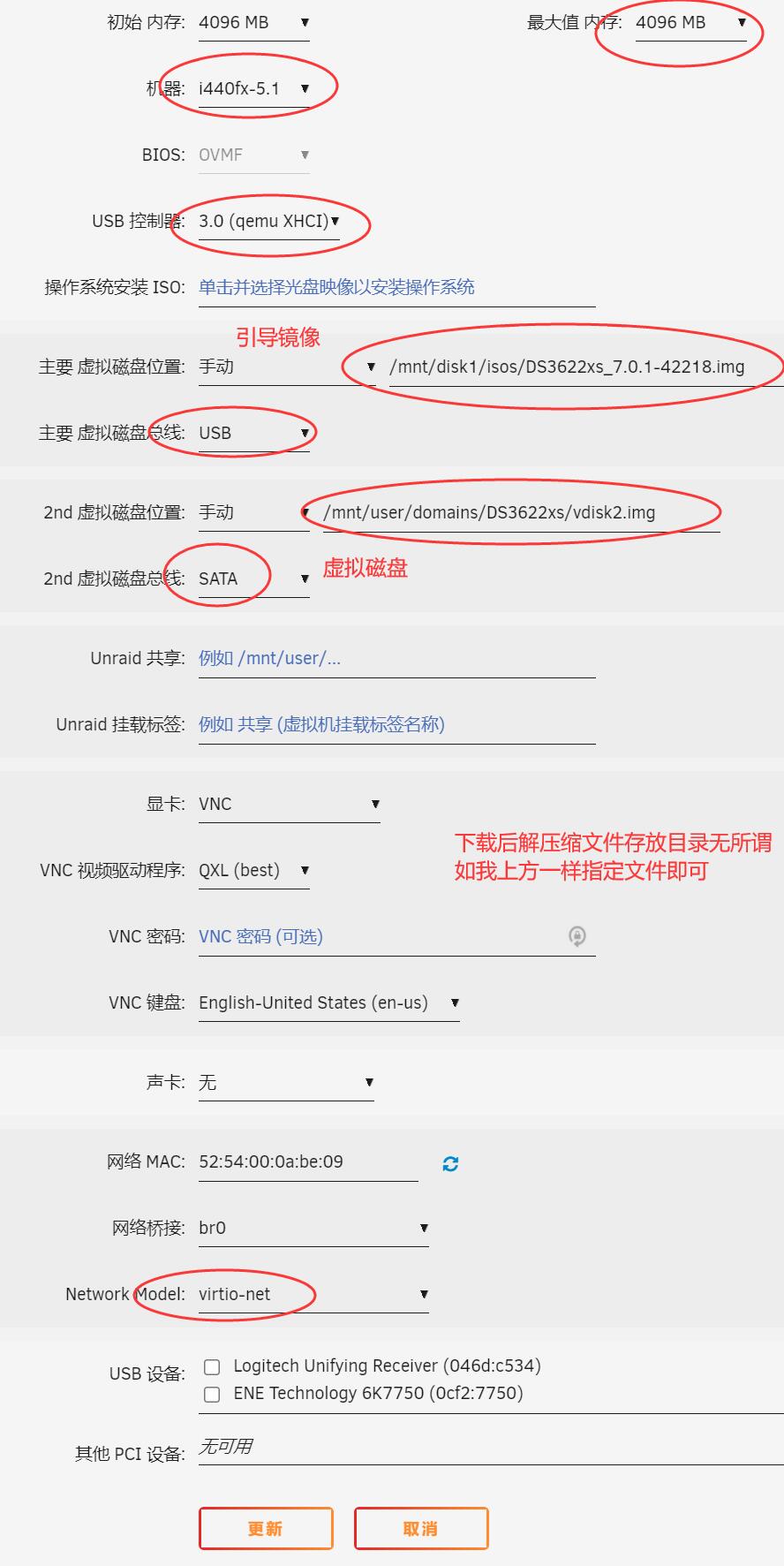
软直通硬盘
可以看此视频:https://www.bilibili.com/video/BV1TL411w7bF/?note=open&p=1&t=271
直通SATA控制芯片教程自行b站搜索这个比较简单就不另外做说明
搜索和使用群晖
保存之后在另外一台电脑安装Synology Assistant(群晖助手)
下载地址(群晖助手)https://cndl.synology.cn/download/Tools/Assistant/6.2-24922/Windows/synology-assistant-6.2-24922.exe
搜索出机器的ip
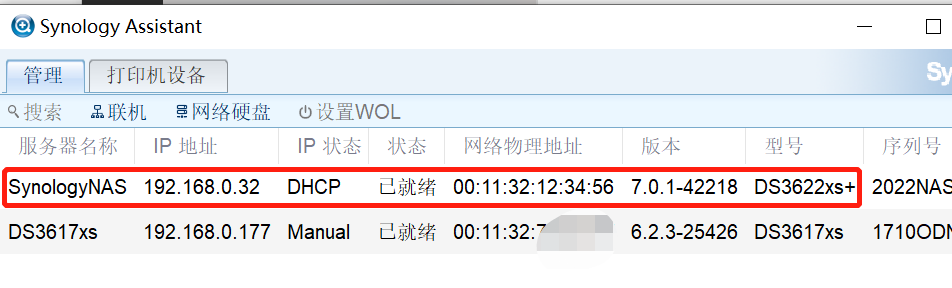
群晖官方入门使用教程
及部分常见套件使用方法。视频教程https://space.bilibili.com/176405073/channel/detail?cid=35249
- 上一篇: 关于D-1581主板包装盒设计征集
- 下一篇: 印章管理制度
猜你喜欢
- 2023-05-15 TANK TR8156N USB 2.5G网卡 群晖无法设置默认网关解决办法
- 2023-05-15 UNRAID下群晖DS3622xs_7.1.1-42962_u5导入包使用方法-无核显推荐
- 2023-05-15 旧版ARPL的说明
- 2023-05-15 ARPL i18n 中文化汉化版 群晖 系统安装教程
- 2023-05-15 ARPL高级菜单简要说明
- 2023-05-15 群晖监控许可证SurveillanceStation-x86_64-9.1.1-10728-58授权补丁 支持DSM7
- 2023-05-15 关于D-1581主板包装盒设计征集
- 2023-05-15 UNRAID 11代、12代Intel 核显的SR-IOV SR-IOV插件
- 2023-05-15 D-1581自检代码含义
- 2023-05-15 PotPlayer HEVC/H.265 软解码器
- 最近发表
- 标签列表